在使用笔记本电脑时,无线网络连接图标是我们进行无线网络连接管理的重要工具之一。然而,有时候我们会发现无线网络连接图标突然不见了,这给我们的使用带来了困扰。本文将介绍如何解决笔记本电脑无线网络连接图标消失的问题。
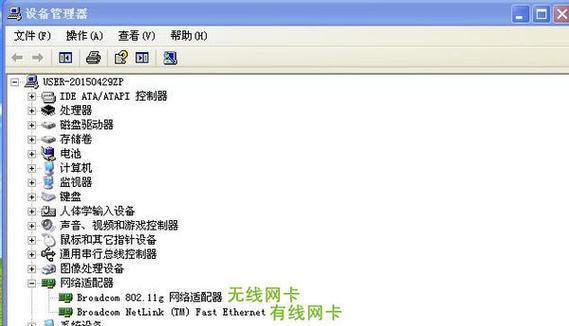
检查系统设置
1.检查任务栏设置
2.检查通知区域图标设置
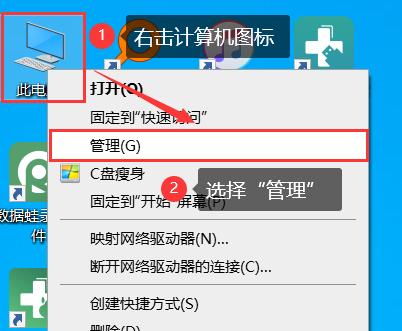
查找隐藏图标
1.点击任务栏上的“^”箭头
2.查看是否有隐藏的无线网络连接图标
恢复默认图标
1.打开“控制面板”
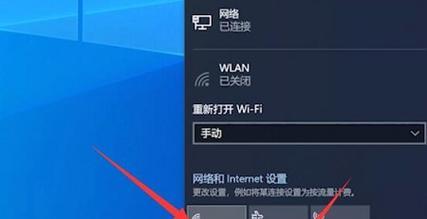
2.进入“个性化”设置
3.点击“任务栏和导航栏”
4.选择“还原默认设置”
重新启用无线网络连接
1.进入“控制面板”
2.打开“设备管理器”
3.找到并展开“网络适配器”
4.右键单击无线网络适配器,选择“启用”
更新或重新安装驱动程序
1.打开“设备管理器”
2.找到并展开“网络适配器”
3.右键单击无线网络适配器,选择“更新驱动程序”或“卸载设备”
4.如果选择卸载设备,重新启动电脑后会自动安装驱动程序
运行网络故障排除工具
1.进入“控制面板”
2.打开“网络和共享中心”
3.点击“故障排除”选项
4.选择“网络适配器”问题并运行故障排除工具
检查无线网络连接服务
1.打开“服务”
2.找到并双击“无线自动配置”服务
3.确保该服务的状态为“正在运行”
重置网络设置
1.进入“控制面板”
2.打开“网络和共享中心”
3.点击“更改适配器设置”
4.右键单击无线网络连接,选择“属性”
5.在“Networking”选项卡中点击“重置”
使用系统还原
1.进入“控制面板”
2.打开“系统和安全”
3.点击“系统”
4.选择“系统保护”
5.点击“系统还原”并按照向导进行操作
联系技术支持
如果以上方法均无效,可以联系笔记本电脑的制造商或运营商的技术支持寻求帮助。
通过以上方法,我们可以解决笔记本电脑无线网络连接图标消失的问题。如果您遇到了这个问题,可以尝试按照本文提供的方法逐一排查并解决。如果问题依然存在,建议寻求专业技术支持。







